Tin công nghệ
Hướng dẫn cách kiểm tra phiên bản Bluetooth trên máy tính, laptop Windows 10
Hiện nay, có rất nhiều phiên bản Bluetooth khác nhau và những phiên bản được phát triển sau sẽ hỗ trợ cho người dùng nhiều hơn. Trong bài viết này, Mygear sẽ hướng dẫn cách kiểm tra phiên bản Bluetooth trên máy tính, laptop Windows 10 để bạn có thể nâng cấp khi cần thiết nhé!
Bước 1: Mở Device Manager
Để có thể xem được phiên bản Bluetooth của mình, bạn cần phải mở Bluetooth trên máy tính lên bằng cách nhấn nút Start ở góc trái màn hình hoặc nhấn vào phím Windows trên bàn phím máy tính > Gõ "bluetooth and other devices settings" > Nhấn nút Enter.
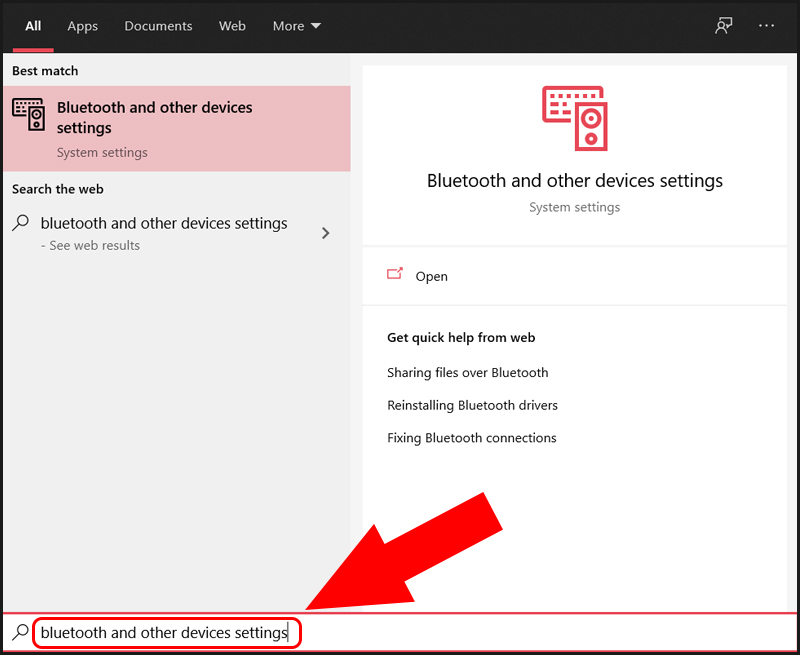
Mở Bluetooth
Bạn mở Bluetooth của mình lên.

Mở Bluetooth
Bạn nhấn vào nút Start ở phía góc trái màn hình hoặc nhấn phím Windows trên bàn phím máy tính > Gõ "device manager" > Nhấn nút Enter.
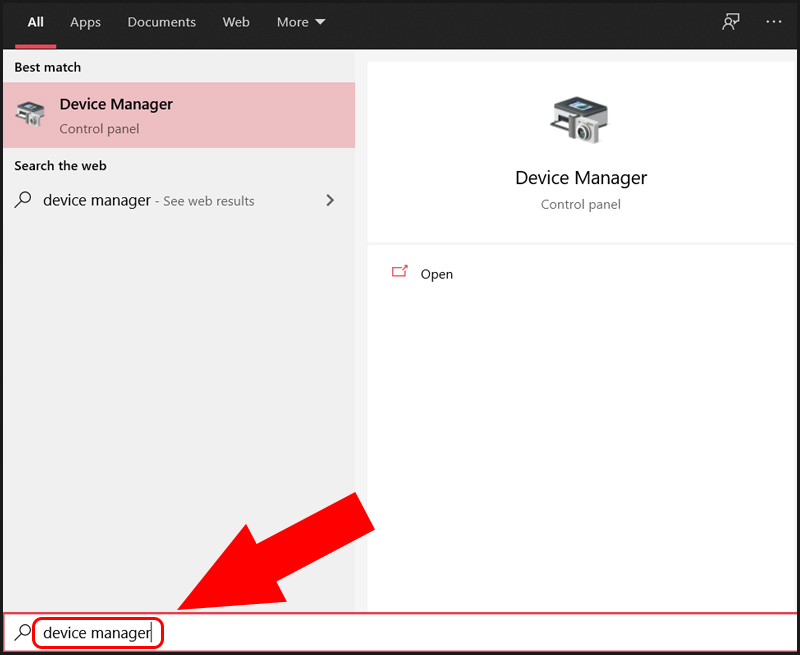
Mở Device Manager
Bước 2: Quan sát các thông số Bluetooth
Ở giao diện Device Manager, bạn nhấn vào dấu mũi tên trước mục Bluetooth > Nhấn chuột phải vào mục driver Bluetooth > Chọn vào Properties.
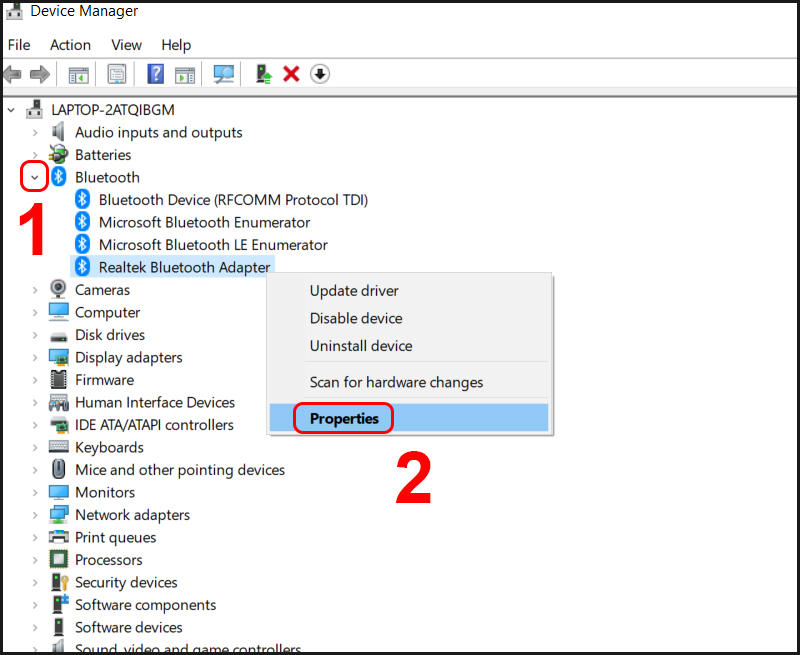
Quan sát thông số Bluetooth
Bạn mở mục Advanced lên và quan sát ở phần Firmware. Như trong hình, máy tính của mình là phiên bản Bluetooth LMP 10.25902. Trong đó, LMP là Link Manager Protocol - giao thức quản lý liên kết, còn 10.25902 được dùng để đối chiếu với bảng ở Bước thứ 3 để biết phiên bản Bluetooth.
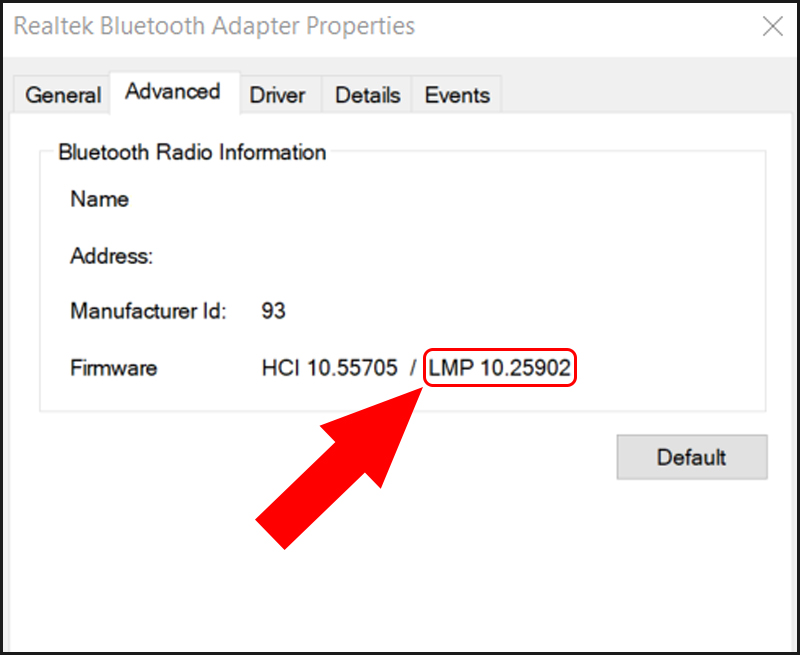
Quan sát thông số Bluetooth
Bước 3: Đối chiếu
Bạn chỉ cần đối chiếu những số trước dấu chấm với bảng dưới đây. Ví dụ, máy tính của mình là 10.25902, đối chiếu với bảng sẽ ra là LMP 10 chính là phiên bản Bluetooth 5.1.
|
LMP |
Phiên bản Bluetooth |
|
0 |
Bluetooth 1.0b |
|
1 |
Bluetooth 1.1 |
|
2 |
Bluetooth 1.2 |
|
3.x |
Bluetooth 2.0 + EDR |
|
4.x |
Bluetooth 2.1 + EDR |
|
5.x |
Bluetooth 3.0 + HS |
|
6.x |
Bluetooth 4.0 |
|
7.x |
Bluetooth 4.1 |
|
8.x |
Bluetooth 4.2 |
|
9.x |
Bluetooth 5.0 |
|
10.x |
Bluetooth 5.1 |
|
11.x |
Bluetooth 5.2 |
Trên đây là những bước hướng dẫn để bạn có thể kiểm tra xem phiên bản Bluetooth của máy tính, laptop Windows 10. Nếu muốn biết thêm thông tin hay muốn giải đáp thắc mắc nào, hãy liên hệ ngay đến website của Mygear để được hỗ trợ nhanh nhất nhé!

 Tin công nghệ
Tin công nghệ
 Game
Game
 Đánh giá
Đánh giá
 Thủ thuật
Thủ thuật
 Tư vấn
Tư vấn
 Khám phá
Khám phá
 Tin khuyến mãi
Tin khuyến mãi
 Review - Video
Review - Video
 PC DIY
PC DIY
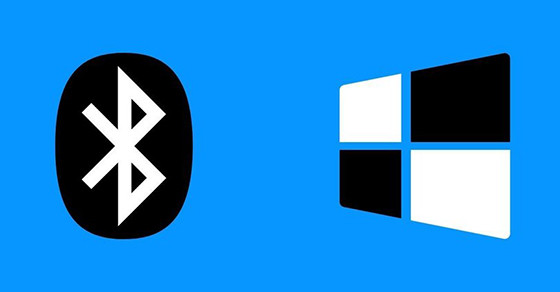
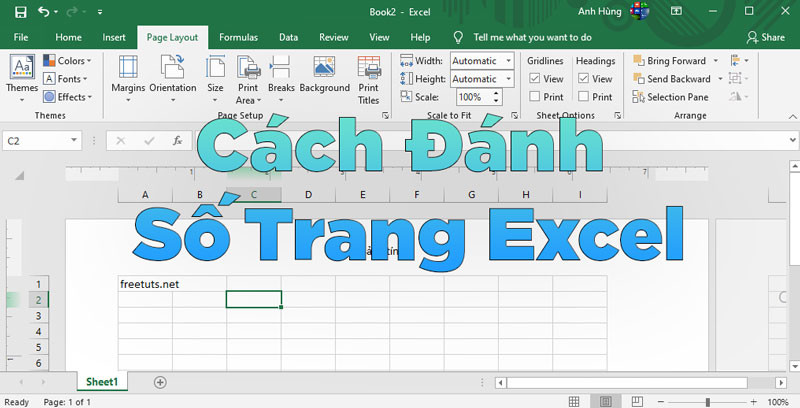
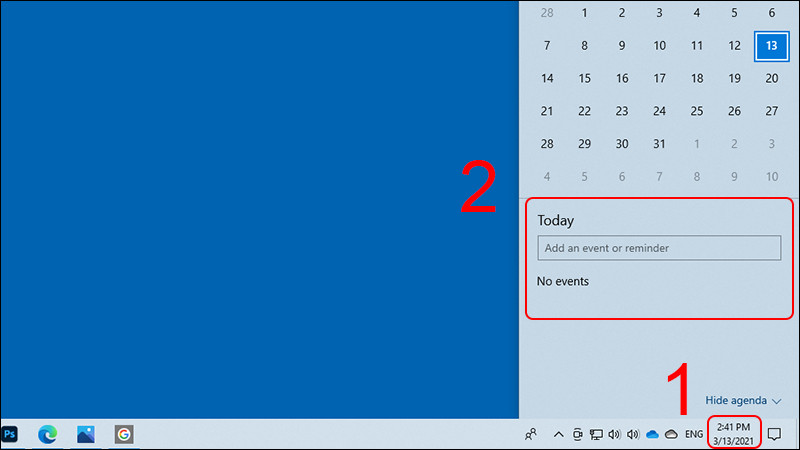
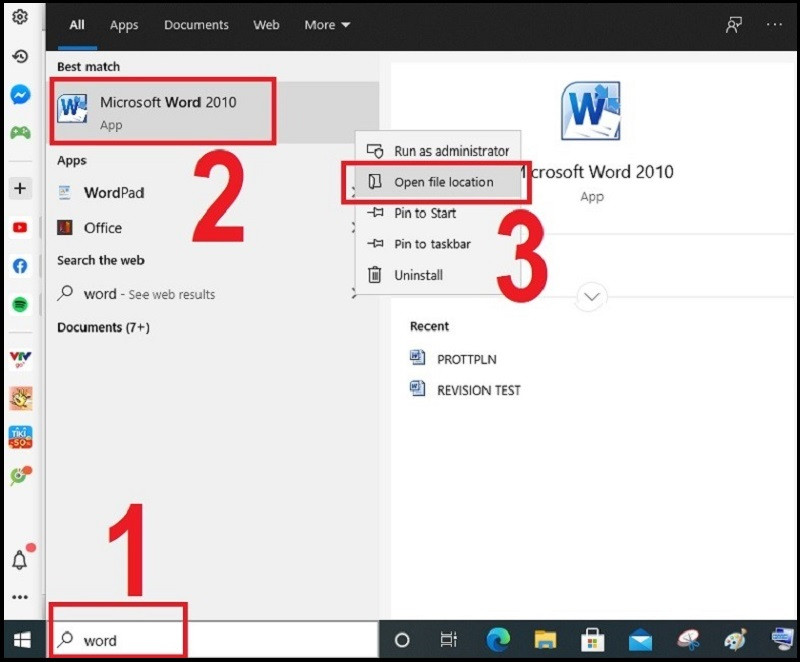
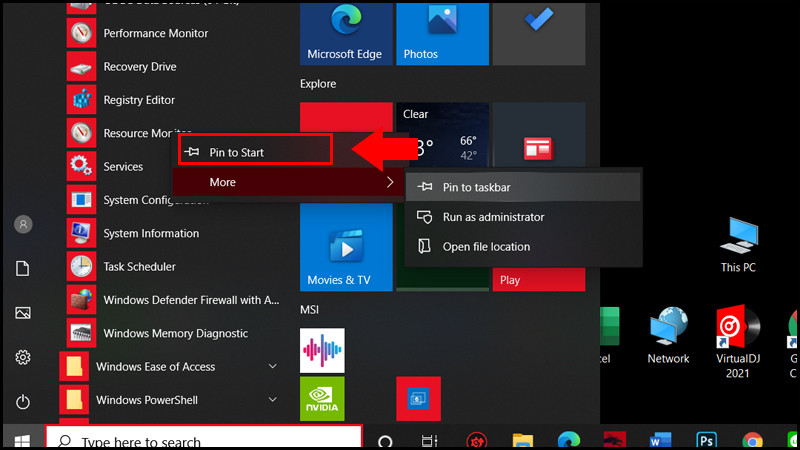

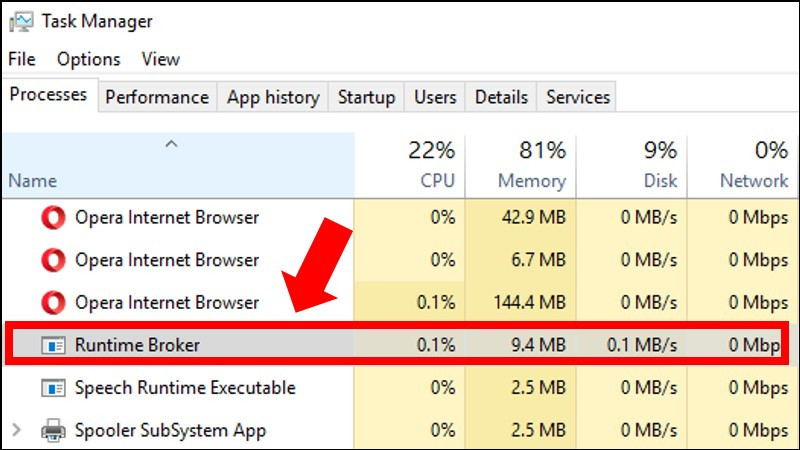







Bình luận bài viết